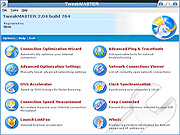 TweakMASTER Pro (TP) là một trong những chương trình tăng tốc cho modem hàng đầu hiện nay. Nó kết hợp 10 tiện ích độc đáo khác nhau giúp tốc độ kết nối với ISP và tốc độ truy xuất của modem nhanh đến chóng mặt. Với TP trong tay, chắc chắn bạn sẽ có cảm giác hưng phấn hơn mỗi khi ngao du trên Internet.
TweakMASTER Pro (TP) là một trong những chương trình tăng tốc cho modem hàng đầu hiện nay. Nó kết hợp 10 tiện ích độc đáo khác nhau giúp tốc độ kết nối với ISP và tốc độ truy xuất của modem nhanh đến chóng mặt. Với TP trong tay, chắc chắn bạn sẽ có cảm giác hưng phấn hơn mỗi khi ngao du trên Internet.
TP hổ trợ cho hầu hết cho thiết bị kết nối thông dụng như: dial-up modem, DLS, cable modem, wireless... Phiên bản mới nhất TP v2.04 có dung lượng 2.5 MB, tương thích với mọi Windows, có thể tải về bản dùng thử tại địa chỉ http://www.majorgeeks.com/download654.html Connection Optimization Wizard là tính năng quan trọng nhất và cũng là phương thức nhanh nhất giúp bạn tăng tốc cho modem. Bằng cách thay đổi giá trị của các thiết lập ẩn trong registry, chương trình sẽ tự động dò tìm và xác lập các thông số kết nối tối ưu nhất cho modem mà không đòi hỏi ở bạn một chút nào kiến thức về mạng. • Cách sử dụng - Trong cửa sổ Welcome, bạn bấm vào thẻ Next để bắt đầu công việc. Trong cửa sổ Connection Type xuất hiện tiếp đó, bạn chọn ra loại thiết bị kết nối mà mình đang sử dụng, rồi bấm vào thẻ Next. - Trong cửa sổ Network Interface, bạn tùy chọn giữa All Interfaces (toàn bộ kết nối) hay Dial-Up Networking (chỉ một kết nối quay số) và bấm Next . - Trong cửa sổ Optimization Strategy, mục Strategy #1 sẽ mặc định được đánh dấu để chương trình tự động xác lập giá trị cho các thông số kết nối. Nếu cảm thấy chưa hài lòng với kết quả mà Strategy #1 đem lại, bạn có thể thay đổi lại Strategy #2, Strategy #3, Strategy #4 hoặc Strategy#5 trong những lần sau. Những Strategy này đã được nhà sản xuất thử nghiệm trên rất nhiều hệ thống và hệ điều hành Windows khác nhau, do đó bạn cũng nên lần lượt thử qua từng Strategy một để tìm ra một thiết lập phù hợp nhất với hệ thống của mình. Sau khi chọn, bạn bấm Next. - Trong cửa sổ Network Security, tại mục Internet Connection Firewall, mặc định chương trình sẽ tích hợp sẵn tường lửa vào các kết nối Internet được tạo ra. Bạn bấm tiếp vào thẻ Next. - Trong cửa sổ Finish xuất hiện sau cùng, bạn bấm Apply để hoàn tất công việc. Trước đó, chương trình sẽ tạo một thời điểm sao lưu giúp bạn có thể dễ dàng khôi phục hệ thống về trạng thái ban đầu nếu quá trình tối ưu không tương thích với hệ thống. Sau đó, máy tính sẽ tự khởi động lại để thay đổi có hiệu lực . Nếu bạn là người có nhiều kinh nghiệm về mạng, muốn tự tìm hiểu và xác lập giá trị tối ưu nhất cho các thông số kết nối, thì Advanced Optimization Settings là tính năng cần thiết để bạn khám phá. • Cách sử dụng Tại tab Global Settings, bạn có thể tự mình xác lập giá trị cho các thông số kết nối quan trọng như: TCP Receive window (RWIN), Time to Live(TTL), Maximum Transmission Unit (MTU) .... Nhưng nếu không chắc chắn lắm vào khả năng của mình, bạn nên sử dụng tính năng Optimization Wizard ở trên, bởi vì chỉ cần thiết lập một giá trị không phù hợp cũng có thể làm cho tốc độ truy xuất của modem giảm xuống đáng kể. DNS Accelerator DNS Accelerator (Domnain Name Server Accelerator) là tính năng giúp tăng tốc cho quá trình chuyển đổi và tìm kiếm địa chỉ IP của các tên miền. • Cách sử dụng - Tại tab Options > DNS Accelerator Options, bạn đánh dấu mục Enable DNS Accelerator để kích hoạt tính năng này. Khi duyệt web với Internet Explorer, nếu muốn chương trình tự động cập nhật tên miền, bạn đánh dấu ở mục Automatically add host name from Internet Explorer. Tại thẻ Keep, bạn chọn ra số lượng tên miền tối đa muốn giữ lại và chọn khoảng thời gian bao lâu chương trình sẽ cập nhật địa chỉ IP một lần tại thẻ Update. - Tab Host List cung cấp danh sách các tên miền và địa chỉ IP của chúng. Nếu muốn dò tìm địa chỉ IP của một tên miền, bạn bấm vào thẻ Add, gõ vào địa chỉ website theo quy tắc www.tênwebsite.com trong hộp Host name, rồi bấm OK. Việc cập nhật địa chỉ IP sẽ giúp tốc độ truy cập vào những tên miền đã lưu giữ lại được nhanh hơn trong những lần truy cập sau. Bạn cũng có thể bỏ bớt đi hoặc nhập vào từ Favourites của Internet Explorer, Navigator của trình duyệt Netscape hoặc từ Hostlists của trình duyệt Opera. - Tab Exclude List cho biết danh sách những tên miền không được quản lý bởi TP. Đây là công cụ dùng để đo lường tốc độ download và upload của modem. • Cách sử dụng Tại tab Throughput Test > Throughput Test Settings > Server, bạn chọn ra một web server và kích thước download hợp lý để chương trình kiểm tra tốc độ tải file (với dial-up modem là 200 KB hoặc cao hơn nếu modem của bạn là DSL). Bạn có thể chọn ra một web server tùy thích bằng cách nhập địa chỉ vào tại User-specified web server > Link (URL) hoặc lựa ra một trong hai web server mặc định của nhà sản xuất Hagel Technologies và Rose City Software. Nếu thấy cần thiết, bạn đánh dấu ở thẻ Bypass regular and transparent proxy servers (tránh những proxy server làm sai lệch kết quả kiểm tra) và Improve accuracy (will take 3 times longer) (thực hiện ba lần kiểm tra để xác định kết quả chính xác nhất). Sau cùng, bấm Start để chương trình thực hiện chẩn đoán. Kết quả đo lường sẽ được thể hiện chi tiết trong tab Previous Results . LinkFox là tiện ích được tích hợp trong TP nhằm tăng thêm “sức mạnh” lướt web cho trình duyệt Internet Explorer. • Cách sử dụng - Mỗi khi bạn vào mạng, một biểu tượng hình con cáo sẽ xuất hiện ở góc phải phía trên màn hình. Bạn bấm phải chuột vào nó và trong hộp Add link xuất hiện, gõ vào địa chỉ trang web thường truy cập, rồi bấm OK. - Trong khi lướt web, nếu cần lưu lại địa chỉ của một link nào đó, bạn kéo link đó thả vào biểu tượng con cáo. Địa chỉ của link này sẽ được giữ lại trong cache của LinkFox. Sau này, bạn chỉ cần mở Link list của LinkFox và bấm vào địa chỉ của link đã lưu lại. Chắc chắn bạn sẽ cảm nhận được ngay sự khác biệt vì trang web ưa thích sẽ được mở với một tốc độ đáng kinh ngạc. Ping & TraceRoute là hai công cụ dùng để xử lý sự cố đường truyền . • Cách sử dụng Tại tab Ping & TraceRoute > Destination, nhập vào địa chỉ trang web mà bạn không thể truy cập được. Sau đó, bấm vào thẻ Trace Route hoặc Ping để kiểm tra. Bạn có thể thay đổi phương thức kiểm tra với những thông số khác nhau tại hai thẻ Common Options và TraceRoute Options trong tab Options . Network Connection Viewer TCP (Transmission Control Protocol) và UDP (User Datagram Protocol) là hai giao thức nằm trong tầng chuyển tải giữa các ứng dụng và IP trong tầng mạng. Tính năng này sẽ chỉ ra những kết nối TCP đang mở và danh sách các ứng dụng đang kích hoạt và chạy nền trong hệ thống. • Cách sử dụng Trong tab Options, bạn lựa ra một giao thức trong các giao thức thể hiện: Automatic Refresh Interval (khoảng thời gian tự làm mới danh sách), Display IP address (kiểu thể hiện các địa chỉ IP), Display port address (kiểu thể hiện địa chỉ các cổng). Danh sách các kết nối TCP, UDP và các ứng dụng đang hoạt động sẽ được thể hiện chi tiết trong hai tab Open TCP Conections và Listening TCP and UDP Ports . Tính năng này giúp bạn đồng bộ hoá đồng hồ của máy tính với đồng hồ nguyên tử của những web server có hiệu lực trên Internet, nên khi đó đồng hồ máy tính sẽ có độ chính xác cao nhất . • Cách sử dụng - Bạn chọn ra giao thức đồng bộ hoá và những thông số khác trong tab Options, nên lựa chọn một web server có vị trí địa lý gần với Việt Nam nhất. Sau cùng, bấm vào thẻ Synchronize để chương trình thực hiện. Một trong những điều gây khó chịu nhất với người sử dụng Internet là tình trạng rớt mạng. Khi muốn kết nối lại thì không thực hiện được hoặc phải chờ đợi trong một khoảng thời gian khá lâu. Tính năng Keep Connected sẽ giúp bạn hạn chế tình trạng ngắt nối từ ISP đến máy của mình. • Cách sử dụng Trong tab Generic ISP disconnected prevention, bạn đánh dấu ở mục Enable ISP disconnected prevention để kích hoạt tính năng này. Tiếp đó, đánh dấu ở mục Access random site from the DNS Accelerator list nếu muốn xử lý với tất cả website hoặc chỉ định một website tại hộp Specific Website. Bạn đánh dấu luôn ở thẻ Random interval (between 5 seconds and 5 minutes) hoặc đưa ra một khoảng thời gian trong mục Access Interval nhằm chỉ cho chương trình biết khoảng thời gian mạng ngưng hoạt động. Smart WhoIs WhoIs là một dịch vụ Internet được cung cấp bởi một số domain. Nó cho phép bạn tìm kiếm địa chỉ email và những thông tin liên qua từ danh sách người sử dụng trong cơ sở dữ liệu của domain đó. Smart WhoIs là tính năng giúp truy vấn cơ sở dữ liệu của những WhoIs khác nhau và thể hiện thông tin cuối cùng đến người sử dụng. • Cách sử dụng Trong tab Whois Query > Domain Name or IP address, bạn gõ vào tên miền hoặc địa chỉ IP bất kỳ. Tiếp theo, lựa chọn một Whois server hoặc chọn chế độ Automatic Whois server selection để chương trình tự động chọn ra một server thích hợp. Sau cùng, bấm Query để chương trình thực hiện việc tìm kiếm. Những thông tin đăng ký tên miền của người chủ của tên miền sẽ lần lượt hiện ra. Trong phiên bản TP v2.04 lần này, nhà sản xuất còn cung cấp thêm cho người sử dụng tiện ích DU Meter giúp theo dõi một cách chính xác tốc độ đường truyền của modem trên giao lộ Internet . Phạm Hồng Quân
Connection Optimization Wizard
Advanced Optimization Settings
Connection Throughput Measurement
Launch LinkFox
Advanced Ping & TraceRoute
Clock Synchronization
Keep Connected
 Công nghệ
Công nghệ  Windows
Windows  iPhone
iPhone  Android
Android  Làng CN
Làng CN  Khoa học
Khoa học  Ứng dụng
Ứng dụng  Học CNTT
Học CNTT  Game
Game  Download
Download  Tiện ích
Tiện ích 







 Linux
Linux  Đồng hồ thông minh
Đồng hồ thông minh  Chụp ảnh - Quay phim
Chụp ảnh - Quay phim  macOS
macOS  Phần cứng
Phần cứng  Thủ thuật SEO
Thủ thuật SEO  Kiến thức cơ bản
Kiến thức cơ bản  Dịch vụ ngân hàng
Dịch vụ ngân hàng  Lập trình
Lập trình  Dịch vụ công trực tuyến
Dịch vụ công trực tuyến  Dịch vụ nhà mạng
Dịch vụ nhà mạng  Nhà thông minh
Nhà thông minh  Ứng dụng văn phòng
Ứng dụng văn phòng  Tải game
Tải game  Tiện ích hệ thống
Tiện ích hệ thống  Ảnh, đồ họa
Ảnh, đồ họa  Internet
Internet  Bảo mật, Antivirus
Bảo mật, Antivirus  Họp, học trực tuyến
Họp, học trực tuyến  Video, phim, nhạc
Video, phim, nhạc  Giao tiếp, liên lạc, hẹn hò
Giao tiếp, liên lạc, hẹn hò  Hỗ trợ học tập
Hỗ trợ học tập  Máy ảo
Máy ảo  Điện máy
Điện máy  Tivi
Tivi  Tủ lạnh
Tủ lạnh  Điều hòa
Điều hòa  Máy giặt
Máy giặt  Quạt các loại
Quạt các loại  Cuộc sống
Cuộc sống  Kỹ năng
Kỹ năng  Món ngon mỗi ngày
Món ngon mỗi ngày  Làm đẹp
Làm đẹp  Nuôi dạy con
Nuôi dạy con  Chăm sóc Nhà cửa
Chăm sóc Nhà cửa  Du lịch
Du lịch  Halloween
Halloween  Mẹo vặt
Mẹo vặt  Giáng sinh - Noel
Giáng sinh - Noel  Quà tặng
Quà tặng  Giải trí
Giải trí  Là gì?
Là gì?  Nhà đẹp
Nhà đẹp  TOP
TOP  Ô tô, Xe máy
Ô tô, Xe máy  Giấy phép lái xe
Giấy phép lái xe  Tấn công mạng
Tấn công mạng  Chuyện công nghệ
Chuyện công nghệ  Công nghệ mới
Công nghệ mới  Trí tuệ nhân tạo (AI)
Trí tuệ nhân tạo (AI)  Anh tài công nghệ
Anh tài công nghệ  Bình luận công nghệ
Bình luận công nghệ  Quiz công nghệ
Quiz công nghệ  Microsoft Word 2016
Microsoft Word 2016  Microsoft Word 2013
Microsoft Word 2013  Microsoft Word 2007
Microsoft Word 2007  Microsoft Excel 2019
Microsoft Excel 2019  Microsoft Excel 2016
Microsoft Excel 2016  Microsoft PowerPoint 2019
Microsoft PowerPoint 2019  Google Sheets - Trang tính
Google Sheets - Trang tính  Code mẫu
Code mẫu  Photoshop CS6
Photoshop CS6  Photoshop CS5
Photoshop CS5  Lập trình Scratch
Lập trình Scratch  Bootstrap
Bootstrap